Daftar Isi
Semua Bab
Cara Install Zona Kit Press
Berikut adalah cara install plugin Zona Kit Press di website WordPress Anda.
- Download ZIP plugin di halaman member area.
- Upload zona-kit-press.zip di menu Plugin > Tambahkan Plugin > Unggah Plugin lalu cari file ZIP di perangat Anda lalu klik Instal Sekarang!.
- Setelah berhasil di upload lalu Aktifkan plugin Zona Kit Press
- Selamat! kini plugin berhasil di pasang di website Anda.
Akifkan Custom Login Page
Fitur ini untuk kustomisasi halaman masuk (login) ke Dashboard situs Anda, termasuk tampilan hingga merubah alamat login dari default www.namadomainanda.com/wp-login.php menjadi lebih aman dan di ingat seperti www.namadomainanda.com/masuk atau slug sesuai keinginan Anda.
Peretas (hacker) sering menggunakan url default /wp-login.php untuk membobol masuk ke situs Anda, demi kemanan Anda dapat merubah alamat tersebut.
- Aktifkan fitur Custom Login Page (pastikan toggle ON)
Upload Logo Login
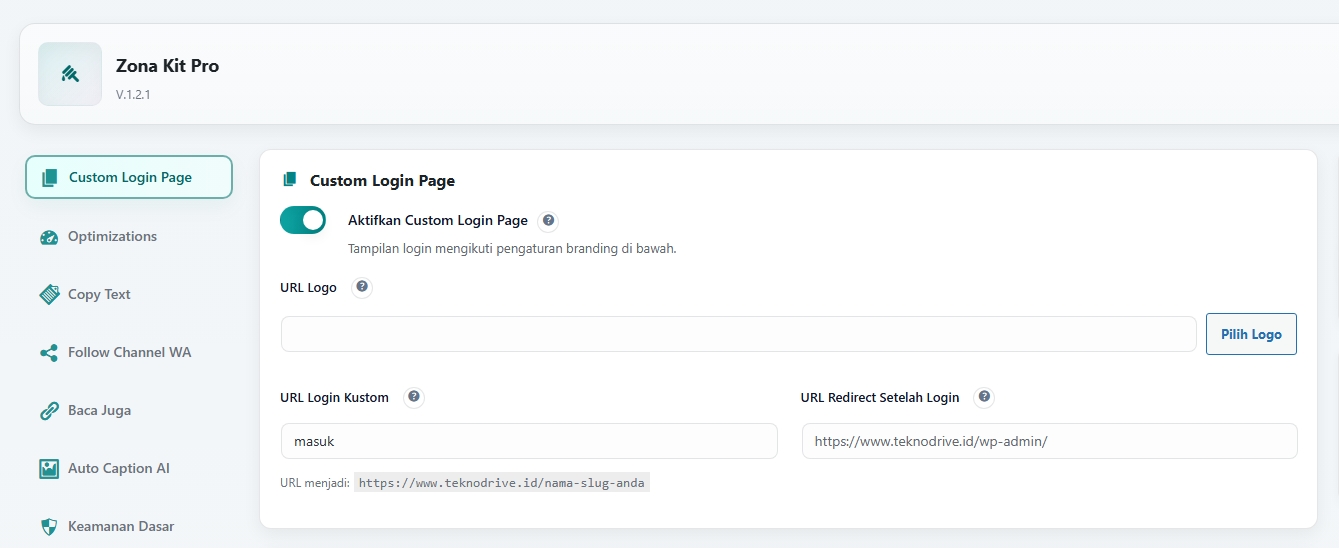
- Pada bagian URL Logo, silahkan Anda pilih logo untuk halaman login, biasanya menggunakan logo website Anda, pastikan format .png atau .webp background transparan
Rubah url Login
- Pada bagian URL Login Kustom, ketik sesuai keinginan Anda.
- Biarkan bagian URL Redirect Setelah Login kosong atau Anda bisa mengisi kemana diarahkan setelah pengguna berhasil Login.
Atur Latar Belakang Halaman Login
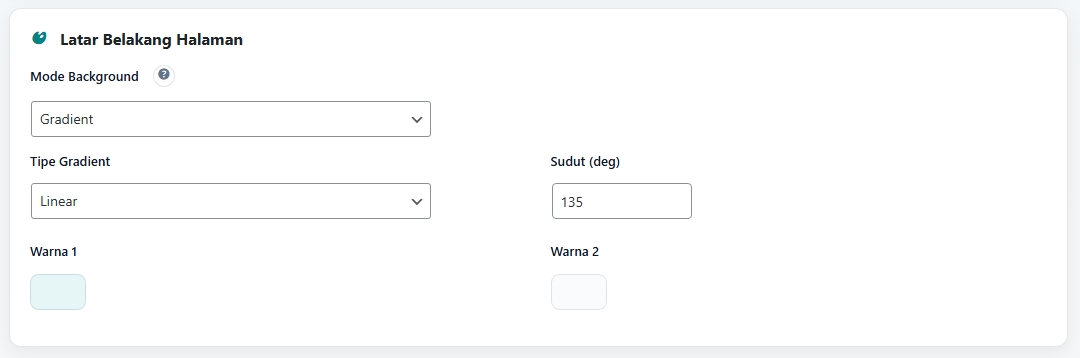
Jika Anda ingin mengganti warna background/wallpaper halaman login, silakan Anda pilih salah satu sesuai keinginan, ada 3 opsi:
- Solid
- Gradient
- Gambar
Solid: Anda akan menggunakan 1 warna saja, pilih pada Color Picker warna dan atur warna sesuai tema atau keinginan Anda, jangan lupa Simpan Perubahan untuk melihat perubahan.
Gradient: Gunakan kombinasi 2 warna dengan gaya Gradien, silakan Anda sesuaikan dengan keinginan Anda.
Gambar: Anda dapat menggunakan gambar Anda sendiri sebagai background halaman login situs Anda, pastikan gambar memiliki resolusi atau aspek rasio HD (1024×720) atau 2K.
Atur Posisi & Gaya Form Login
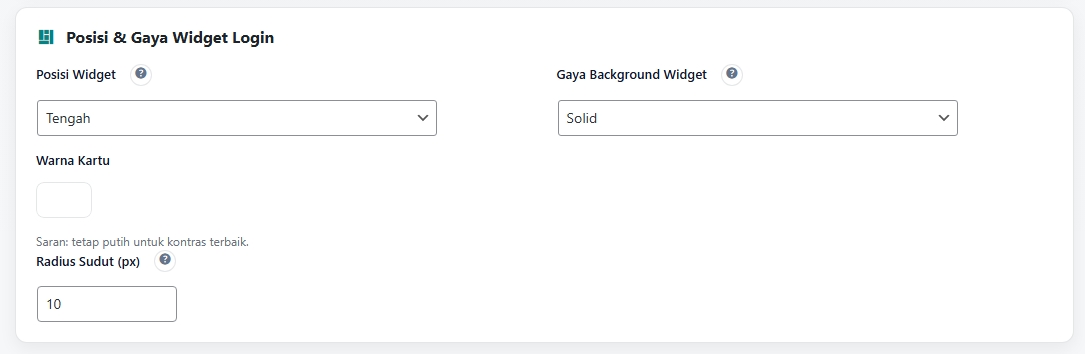
Ada tiga 3 posisi yang bisa Anda pilih untuk mengatur posisi widget login (username/email/password dll), bisa di kiri, tengah atau kanan.
Gaya Background Widget: Pilih gaya background widget login, Anda bisa memilih warna Solid, Gradient atau Glassmorphic.
Glassmorhic sendiri adalah gaya desain tren di kalangan desainer web dan app, dia akan terlihat seperti kaca transparan dengan perpaduan blur yang memukau.
Radius Sudut (px): atur sudut pada widget Anda sesuai keinginan, semakin tinggi semakin bulat.
Tipografi Form Login
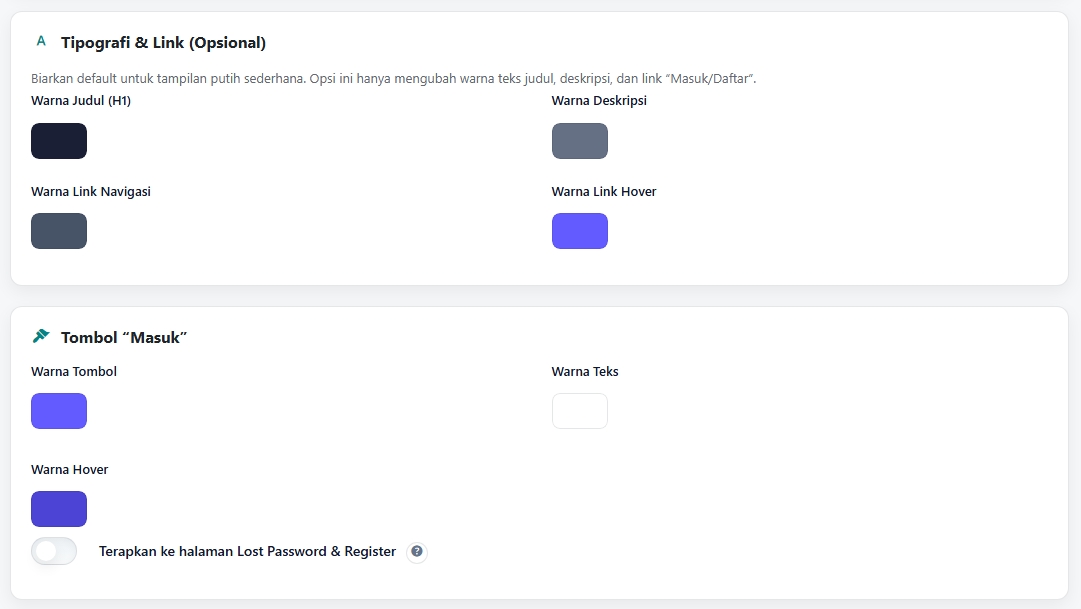
Anda bisa mengatur warna untuk teks font di halaman login, seperti warna Warna Judul (H1), Warna Deskripsi, Warna Link Navigasi dan Warna Link Hover atau biarkan default untuk tampilan putih sederhana.
Optimizations
Fitur yang memungkinkan Anda optimasi tambahan untuk kecepatan website, dengan fitur Optimizations yang ada di Plugin Zona Kit Press, Anda cukup aktifkan dan nonaktifkan optimasi yang di inginkan tanpa perlu instal plugin optimasi lain.
Fitur ini dirancang untuk kebutuhan web berita (News) yang biasanya harus menambahkan gambar unggulan (thumbnail) berita, menambahkan galeri dan gambar lainya, sering edit post yang sudah terbit, dll.
Salah satu fitur yang menarik adalah optimasi gambar. Gambar sendiri merupakan media yang wajib ada di media berita, 80% faktor website lambat saat diakses adalah karena harus load source gambar di ini.
Dengan fitur ini setiap anda upload gambar format apapun ke postingan berita akan otomatis di convert menjadi format .WebP
Saat ini format gambar WebP direkomendasikan oleh Google dan pakar SEO, sebab format modern ini akan mengompres gambar hingga ukuran yang kecil namun kualitas gambar tetap jernih.
Cara Aktifkan Auto Convert ke WEBP
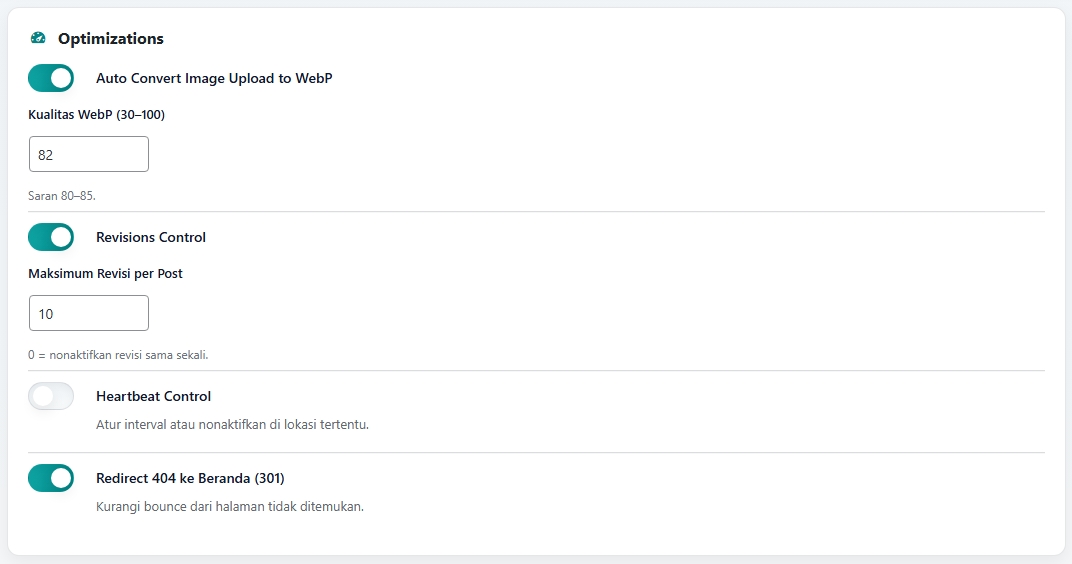
Pada bagian Optimizations, aktifkan toggle Auto Convert Image Upload to WebP dan Anda bisa mengatur kualitas gambar secara manual, semakin rendah nilainya maka kualitas gambar semakin menurun, default adalah 82.
Revision Control
Jika Anda sering merevisi sebuah artikel yang sudah terbit, ini sebenernya akan menyalin artikel menjadi banyak file dan setiap revisi file ini selalu bertambah.
Database server Anda akan dibuat lambat karena banyaknya revisi artikel, hal itu juga akan memperlambat website Anda dimuat.
Aktifkan ini jika Anda ingin membatasi berapa kali revisi pada sebuah postingan, dan akan menghemat ruang table di database server Anda.
Atur jumlah berapa kali postingan boleh di revisi dengan mengisi nilai didalamnya, default adalah 10 kali revisi setelah itu akan dibatasi.
Heartbeat Control
Fungsi Heartbeat Control WordPress adalah untuk mengelola dan membatasi aktivitas WordPress Heartbeat API guna mengurangi beban server dan meningkatkan kecepatan situs web Anda.
Bayangkan Heartbeat API sebagai “denyut jantung” situs WordPress Anda. Fitur ini secara teratur mengirimkan sinyal (disebut “ticks” atau “pulses”) dari browser Anda ke server setiap 15-60 detik. Komunikasi konstan ini, yang menggunakan file admin-ajax.php, memungkinkan berbagai fungsi real-time yang berguna, seperti:
- Autosave: Menyimpan draf tulisan Anda secara otomatis saat Anda sedang mengetik di editor.
- Post Locking: Mencegah beberapa editor mengedit tulisan yang sama secara bersamaan untuk menghindari konflik.
- Notifikasi Real-time: Memberikan pemberitahuan langsung di dasbor WordPress.
- Manajemen Sesi: Menjaga Anda tetap login dan memberitahu ketika sesi Anda akan berakhir.
Jika Anda membiarkan dasbor WordPress terbuka di banyak tab, permintaan ini akan menumpuk dan dapat menyebabkan:
- Penggunaan CPU Tinggi: Server harus terus-menerus memproses permintaan ini, yang memakan sumber daya CPU.
- Memperlambat Situs Web: Beban server yang tinggi akan membuat kecepatan situs Anda menurun secara keseluruhan.
- Potensi Masalah Hosting: Dalam kasus ekstrim, penggunaan sumber daya yang berlebihan dapat menyebabkan akun hosting Anda ditangguhkan sementara.
Redirect 404 ke Beranda (301)
Bayangkan Anda mencari informasi spesifik, misalnya “cara merawat tanaman monstera”, dan mengklik sebuah link. Karena halaman sudah Anda hapus atau draft hasilnya maka halaman menjadi respon kode 404 Not Found, daripada pengunjung menutup web Anda dan pergi, dengan mengalihkan ke halaman beranda secara otomatis membuat pengunjung akan membaca berita lain.
Fitur ini dirancang untuk mengoptimalkan kecepatan loading website Anda secara signifikan dengan beberapa klik saja. Di bawah ini adalah penjelasan lengkap untuk setiap opsi yang tersedia.
Speed Booster
Preset Optimasi
Untuk memulai dengan cepat, kami menyediakan tiga tingkat preset optimasi.
- Default: Pengaturan awal tanpa ada optimasi yang diterapkan.
- Aman: Menerapkan optimasi dasar yang sangat aman dan hampir tidak akan menimbulkan masalah pada tampilan atau fungsi website Anda. Ini adalah pilihan terbaik untuk memulai.
- Agresif: Menerapkan semua optimasi untuk kecepatan maksimal. Preset ini mungkin memerlukan sedikit konfigurasi (seperti mengecualikan beberapa file JavaScript) jika tema atau plugin Anda memiliki skrip yang sensitif.
Cukup pilih salah satu preset dan klik “Terapkan Preset”. Jika Anda mengubah salah satu opsi di bawahnya secara manual, preset akan otomatis berubah menjadi Custom.
Pengaturan Optimasi Detail
Berikut adalah penjelasan untuk setiap tuas optimasi yang bisa Anda atur.
Minify HTML Output
- Apa fungsinya? Opsi ini akan menghapus semua karakter yang tidak diperlukan dari kode HTML halaman Anda, seperti spasi berlebih, baris baru, dan komentar kode.
- Mengapa ini penting? Proses ini memperkecil ukuran total file HTML, sehingga browser dapat mengunduhnya dengan lebih cepat.
Defer Semua JS (kecuali dikecualikan)
- Apa fungsinya? Menambahkan atribut
deferpada semua file JavaScript (JS). - Mengapa ini penting? Secara normal, browser akan berhenti membangun halaman untuk mengunduh dan menjalankan file JS. Dengan
defer, browser akan tetap membangun halaman sampai selesai (menjadi terlihat oleh pengunjung), dan baru menjalankan file JS setelahnya. Ini membuat halaman terasa loading jauh lebih cepat.
Async untuk JS Pihak Ketiga
- Apa fungsinya? Menambahkan atribut
asyncpada file JavaScript yang berasal dari domain lain (misalnya, Google Analytics, Facebook Pixel). - Mengapa ini penting? Serupa dengan
defer,asyncmembuat file JS diunduh di latar belakang tanpa menghentikan pembangunan halaman. Bedanya, file akan langsung dijalankan begitu selesai diunduh. Ini sangat ideal untuk skrip pihak ketiga yang tidak bergantung pada elemen halaman lainnya.
Exclude Handles (satu per baris)
- Apa fungsinya? Kolom ini berfungsi untuk mengecualikan file JS tertentu dari proses
deferdi atas. Setiap file JS di WordPress memiliki nama unik yang disebut “handle”. - Kapan digunakan? Jika Anda menemukan ada fitur di website yang tidak berfungsi setelah mengaktifkan “Defer Semua JS” (contoh: slider gambar macet, menu dropdown tidak muncul), kemungkinan besar skripnya perlu dikecualikan. Masukkan handle dari skrip tersebut di sini, satu per baris. Contoh umum adalah
jqueryataujquery-core.
Optimasi Koneksi & Resource
Bagian ini membantu browser untuk mempersiapkan koneksi dan memuat file penting lebih awal.
DNS Prefetch
- Apa fungsinya? Memberi tahu browser untuk melakukan pencarian DNS (mencari alamat IP dari sebuah domain) di latar belakang untuk domain eksternal.
- Contoh:
https://fonts.gstatic.com. Saat browser membutuhkan font dari domain tersebut, ia tidak perlu lagi mencari alamatnya, sehingga koneksi lebih cepat.
Preconnect
- Apa fungsinya? Lebih dari sekadar DNS Prefetch, Preconnect meminta browser untuk tidak hanya mencari alamat, tetapi juga langsung membuat koneksi awal (TCP handshake, TLS negotiation) ke domain tersebut.
- Contoh:
https://fonts.googleapis.com. Ini sangat efektif untuk sumber daya krusial dari domain lain yang pasti akan digunakan.
Preload
- Apa fungsinya? Memerintahkan browser untuk mengunduh sebuah file dengan prioritas tertinggi karena file tersebut pasti akan dibutuhkan untuk menampilkan halaman saat ini.
- Contoh:
/wp-content/themes/nama/style-critical.css(untuk CSS penting) atau URL lengkap ke file font (.woff2) yang digunakan di bagian atas halaman.
Optimasi Lainnya
Optimalkan Lazy Load Gambar
- Apa fungsinya? Fitur ini melakukan dua hal: memastikan lazy loading gambar aktif (gambar baru dimuat saat akan masuk ke layar pengguna) dan menambahkan
fetchpriority="high"pada gambar pertama atau utama (biasanya gambar hero/banner). - Mengapa ini penting? Ini secara cerdas menunda pemuatan gambar yang tidak terlihat sambil memprioritaskan gambar paling penting (Largest Contentful Paint/LCP), meningkatkan skor kecepatan secara signifikan.
Hapus jQuery Migrate (front-end)
- Apa fungsinya? Menghapus sebuah file skrip bernama
jquery-migrate.jsyang berfungsi sebagai “pembantu” agar plugin/tema lama tetap kompatibel dengan versi jQuery yang lebih baru. - Mengapa ini penting? Sebagian besar tema dan plugin modern tidak lagi membutuhkannya. Menghapusnya berarti mengurangi satu permintaan file JS yang tidak perlu.
Lewati Minify Saat Login
- Apa fungsinya? Ketika Anda (sebagai admin) sedang login, semua optimasi minify dan penggabungan file tidak akan diterapkan untuk Anda. Pengunjung biasa akan tetap melihat versi yang sudah dioptimalkan.
- Mengapa ini penting? Ini sangat membantu saat Anda sedang melakukan debugging atau mencari sumber masalah, karena Anda bisa melihat kode dan file asli tanpa modifikasi dari plugin optimasi.
Copy Text
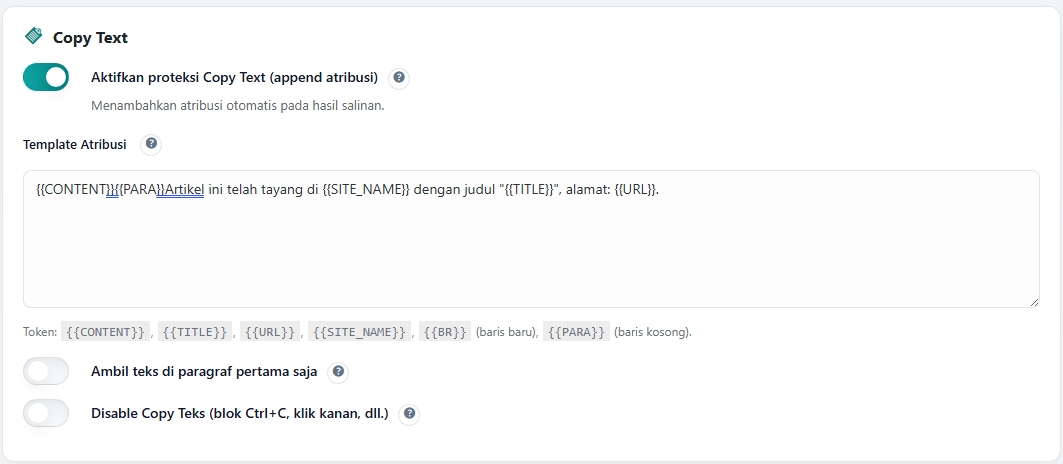
Fitur ini memberikan Anda kendali atas bagaimana pengunjung dapat menyalin (copy) konten dari website Anda. Anda bisa memilih untuk menambahkan atribusi secara otomatis pada teks yang disalin, atau bahkan memblokir fungsi penyalinan sepenuhnya.
Aktifkan Proteksi Copy Text (append atribusi)
Opsi ini adalah cara cerdas untuk melindungi konten Anda sambil tetap mengizinkan pengunjung untuk membagikannya.
- Apa fungsinya? Ketika seorang pengunjung menyalin teks dari halaman Anda dan menempelkannya (paste) di tempat lain (misalnya di editor teks, email, atau media sosial), sebuah baris atribusi akan ditambahkan secara otomatis di akhir teks tersebut.
- Mengapa ini bermanfaat? Ini memastikan bahwa sumber asli konten Anda selalu disertakan, meningkatkan brand awareness, dan berpotensi mendatangkan trafik kembali ke situs Anda tanpa mengganggu pengunjung.
Template Atribusi
Anda memiliki kebebasan penuh untuk mengatur format teks atribusi menggunakan token-token dinamis berikut:
{{CONTENT}}: Mewakili blok teks asli yang disalin oleh pengguna.{{TITLE}}: Judul halaman atau artikel tempat teks disalin.{{URL}}: Alamat URL lengkap dari halaman tersebut.{{SITE_NAME}}: Nama situs web Anda.{{BR}}: Membuat baris baru (break).{{PARA}}: Membuat baris kosong atau paragraf baru.
Contoh Penggunaan Template:
Jika Anda mengatur template seperti ini:
{{CONTENT}}
{{PARA}}
--------------------
{{BR}}
Artikel ini diambil dari: {{SITE_NAME}}
{{BR}}
Baca selengkapnya di: {{URL}}
Maka hasil salinannya akan terlihat seperti ini:
Program MBG ini sudah beberapa kali menimbulkan keresahan wali murid setelah banyak kasus keracunan di berbagai sekolah.
Artikel ini diambil dari: JawaPos
Baca selengkapnya di: https://namasitusanda.com/program-mbg-menimblkan-banyak-masalah
Ambil teks di paragraf pertama saja
- Apa fungsinya? Jika dicentang, token
{{CONTENT}}hanya akan mengambil teks dari paragraf pertama yang disalin oleh pengguna, meskipun mereka menyeleksi beberapa paragraf. - Kapan digunakan? Opsi ini berguna jika Anda ingin memberikan “cuplikan” singkat pada hasil salinan untuk mendorong pengunjung kembali ke situs Anda untuk membaca sisanya.
Disable Copy Teks (blok Ctrl+C, klik kanan, dll.)
Ini adalah opsi proteksi yang lebih ketat.
- Apa fungsinya? Opsi ini akan memblokir sepenuhnya kemampuan pengunjung untuk menyalin konten. Ini akan menonaktifkan:
- Kombinasi tombol keyboard (seperti
Ctrl+CatauCmd+C). - Menu klik kanan pada mouse.
- Fungsi seleksi teks.
- Kombinasi tombol keyboard (seperti
- Peringatan: Gunakan opsi ini dengan hati-hati. Meskipun efektif untuk mencegah penyalinan, ini bisa memberikan pengalaman pengguna yang kurang baik (frustrasi) bagi pengunjung yang memiliki niat baik. Pertimbangkan apakah perlindungan konten yang ketat lebih penting daripada kenyamanan pengguna.
Follow Channel WA
Fitur ini adalah alat promosi yang efektif untuk mengajak pembaca setia Anda bergabung dengan Channel WhatsApp Anda. Sebuah kotak ajakan (call-to-action) yang bisa disesuaikan sepenuhnya akan muncul di dalam artikel Anda.
Aktivasi dan Pengaturan Dasar
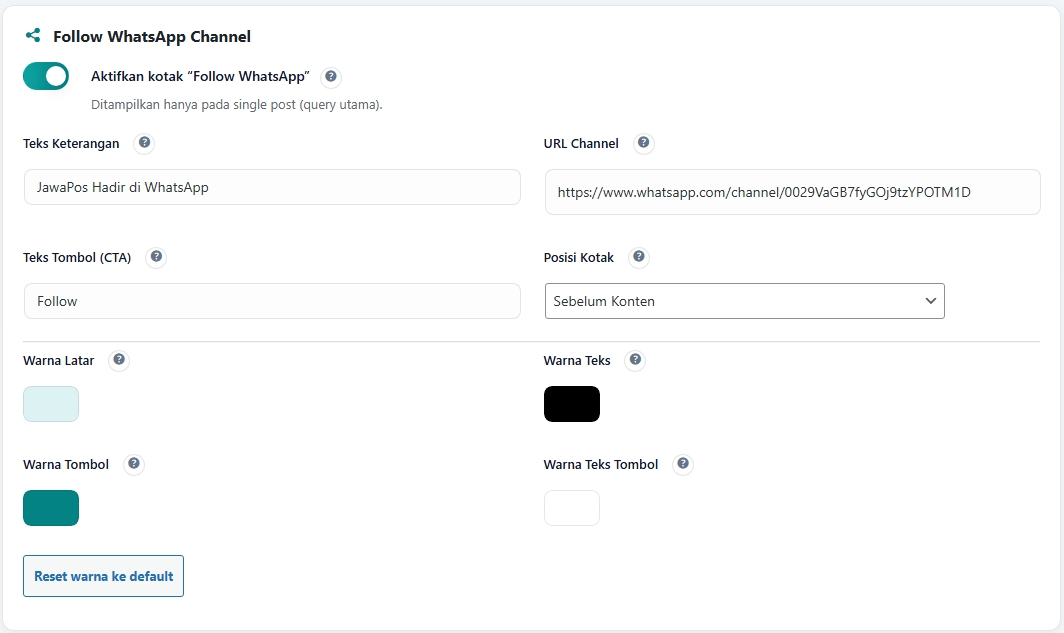
Aktifkan kotak “Follow WhatsApp”
Cukup centang kotak ini untuk mengaktifkan fitur. Kotak ajakan akan otomatis muncul di semua halaman artikel (single post) Anda, dan tidak akan tampil di halaman lain seperti beranda, halaman kategori, atau arsip.
Kustomisasi Konten
Anda dapat mengubah setiap bagian teks dan tautan di dalam kotak untuk menyesuaikannya dengan gaya komunikasi brand Anda.
- Teks Keterangan: Gunakan kolom ini untuk menulis kalimat ajakan. Misalnya: “JawaPos Kini Hadir di WhatsApp.”
- URL Channel: Masukkan URL lengkap dari Channel WhatsApp Anda di sini. Pastikan URL-nya benar agar tombol berfungsi dengan baik.
- Teks Tombol (CTA): Ubah teks pada tombol ajakan. Gunakan kalimat yang singkat dan persuasif, seperti “Follow”, “Join Channel”, atau “Ikuti”.
Pengaturan Tampilan dan Posisi
Posisi Kotak
Pilih di mana Anda ingin kotak ajakan ini muncul di dalam artikel Anda:
- Sebelum Konten: Kotak akan ditampilkan tepat di bawah judul artikel, sebelum paragraf pertama. Posisi ini sangat strategis untuk menarik perhatian.
- Sesudah Konten: Kotak akan ditampilkan di akhir artikel, setelah paragraf terakhir. Posisi ini cocok untuk mengajak pembaca yang sudah selesai membaca dan tertarik dengan konten Anda.
Kustomisasi Warna
Sesuaikan tampilan kotak agar cocok dengan desain website Anda. Anda dapat mengubah warna untuk setiap elemen:
- Warna Latar: Warna dasar dari kotak ajakan.
- Warna Teks: Warna untuk “Teks Keterangan”.
- Warna Tombol: Warna latar dari tombol CTA.
- Warna Teks Tombol: Warna teks di dalam tombol CTA.
Cukup klik pada kolom warna untuk memilih warna yang Anda inginkan.
Reset warna ke default
Jika Anda ingin mengembalikan semua pengaturan warna ke tampilan standar plugin, cukup klik tombol ini.
Custom Baca Juga
Fitur ini menambahkan blok kustom “Baca Juga” ke dalam editor Gutenberg Anda. Ini adalah cara yang mudah dan elegan untuk menyisipkan tautan ke artikel relevan lainnya di tengah-tengah tulisan Anda, membantu meningkatkan keterlibatan pembaca dan internal linking untuk SEO.
Aktivasi dan Penggunaan
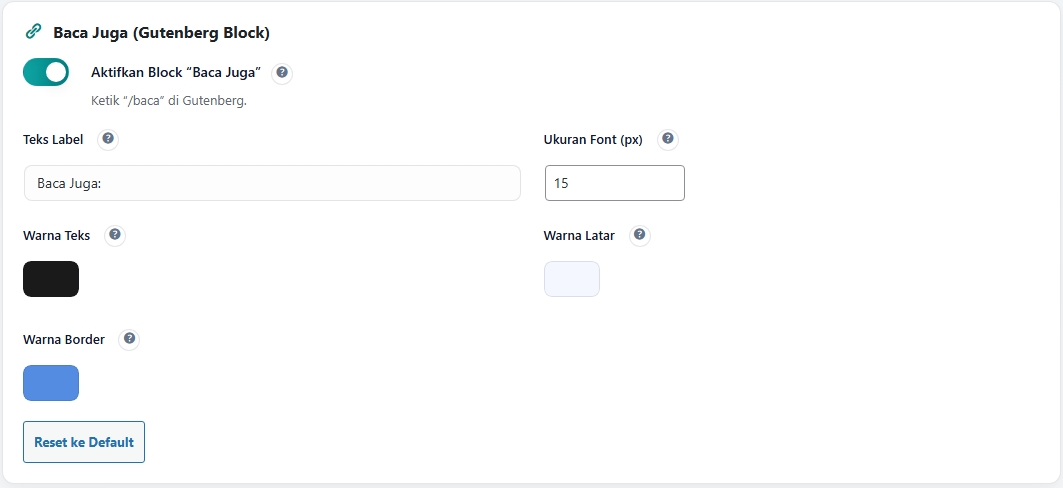
Aktifkan Block “Baca Juga”
Pastikan opsi ini dicentang untuk mendaftarkan blok “Baca Juga” ke dalam editor Gutenberg Anda. Jika tidak diaktifkan, blok ini tidak akan tersedia.
Cara Menggunakan di Editor Post
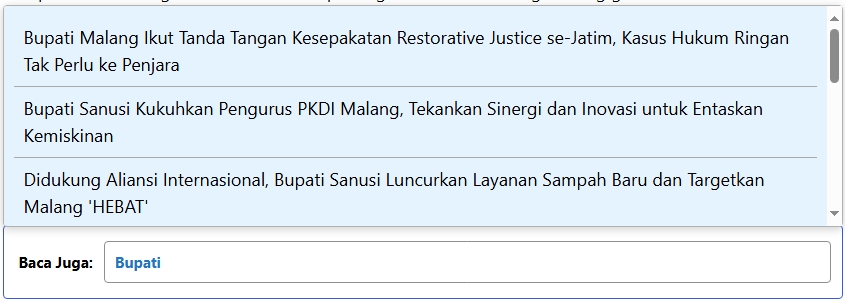
Penggunaannya sangat mudah:
- Buka editor Gutenberg untuk post atau page.
- Di baris paragraf baru, ketik
/baca. - Blok “Baca Juga” akan muncul. Cukup klik untuk menyisipkannya.
- Di dalam blok tersebut, Anda bisa mengetikkan judul artikel lain dan memberinya tautan seperti biasa.
Kustomisasi Tampilan

Anda dapat menyesuaikan tampilan blok “Baca Juga” agar sesuai dengan desain website Anda melalui opsi-opsi berikut. Semua perubahan yang Anda simpan di sini akan diterapkan secara global ke semua blok “Baca Juga” yang Anda gunakan.
- Teks Label: Ubah teks default “Baca Juga:” menjadi apa pun yang Anda inginkan. Contoh: “Artikel Terkait:”, “Simak Juga:”, atau “Rekomendasi:”.
- Ukuran Font (px): Atur ukuran font untuk keseluruhan teks di dalam blok, termasuk label dan tautan. Masukkan nilainya dalam satuan piksel (px).
- Warna Teks: Pilih warna untuk teks label dan tautan artikel di dalamnya.
- Warna Latar: Pilih warna latar belakang untuk kotak blok “Baca Juga”.
- Warna Border: Pilih warna untuk garis tepi (border) di sekeliling kotak.
Reset ke Default
Klik tombol ini untuk mengembalikan semua pengaturan kustomisasi (label, font, dan warna) ke tampilan standar plugin.
Auto Caption AI
Anda mungkin capek jika setiap upload gambar utama berita selalu harus memasukan “Keterangan” atau istilahnya Caption gambar, sekarang Anda cukup upload dan lupakan, karena Zona Kit Press akan membuatkannya secara otomatis untuk Anda.
Fitur canggih ini memanfaatkan kecerdasan buatan (AI) untuk menghemat waktu Anda. Secara otomatis, fitur ini akan membuat dan mengisi caption (keterangan) untuk Featured Image (Gambar Unggulan) Anda sesaat setelah tulisan diterbitkan.
Aktivasi dan Pengaturan Utama
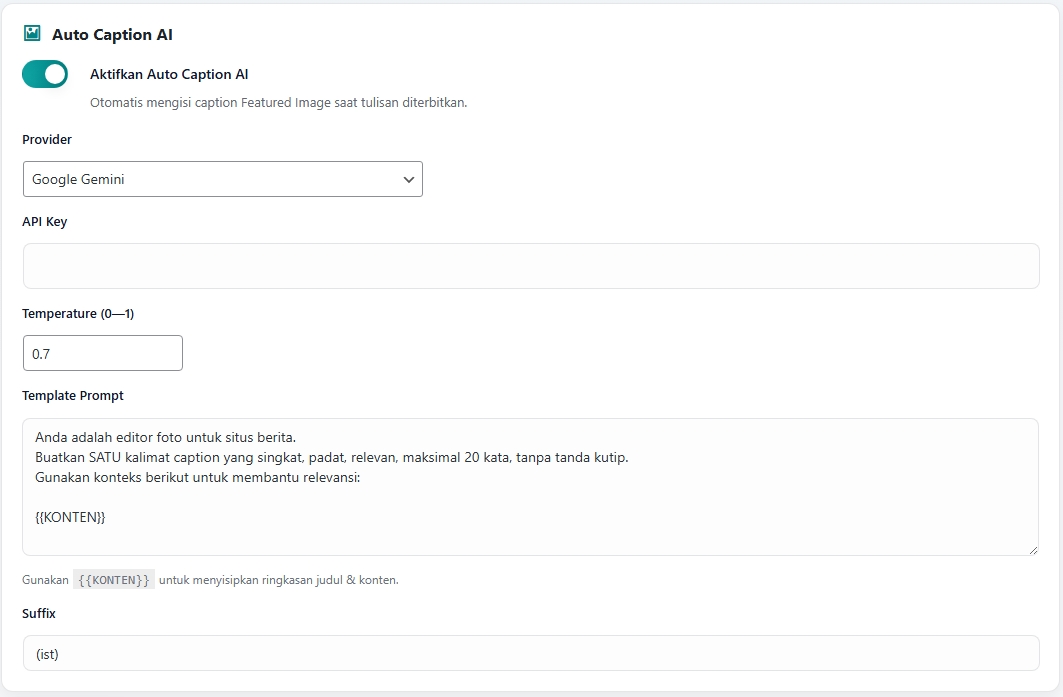
- Aktifkan Auto Caption AI: Centang kotak seperti gambar diatas untuk mengaktifkan fungsionalitas. Saat sebuah tulisan baru dipublikasikan, plugin akan mengambil judul dan isi konten, mengirimkannya ke layanan AI yang Anda pilih, dan menggunakan hasilnya sebagai caption untuk Gambar Unggulan.
Provider
Pilih layanan AI yang ingin Anda gunakan untuk membuat caption.
- Google Gemini: Model AI generatif dari Google. Dikenal dengan kemampuannya yang kuat dalam memahami konteks dan menghasilkan teks yang natural.
- OpenAI: Model AI dari OpenAI (dikenal dengan GPT-3.5/GPT-4). Juga merupakan pilihan yang sangat baik untuk pembuatan teks kreatif.
Konfigurasi AI
- API Key: Kunci rahasia yang menghubungkan website Anda dengan layanan AI (Gemini atau OpenAI). Anda harus memasukkan API Key yang valid agar fitur ini bisa berfungsi. Lihat panduan di bawah untuk mendapatkan API Key Gemini.
- Temperature (0—1): Pengaturan ini mengontrol tingkat “kreativitas” AI.
- Nilai rendah (misal: 0.2): Hasilnya akan lebih fokus, konsisten, dan dapat diprediksi. Cocok jika Anda ingin caption yang lugas dan deskriptif.
- Nilai tinggi (misal: 0.8): Hasilnya akan lebih kreatif, beragam, dan terkadang tidak terduga. Cocok jika Anda ingin caption yang lebih menarik dan imajinatif.
- Nilai yang direkomendasikan untuk memulai adalah sekitar 0.5.
- Template Prompt: Ini adalah instruksi atau perintah yang Anda berikan kepada AI. Anda wajib menyertakan token
{{KONTEN}}yang akan digantikan secara dinamis dengan ringkasan judul dan konten artikel Anda.Contoh Prompt yang Efektif:Buatkan satu kalimat caption yang singkat dan menarik untuk gambar unggulan dari artikel berikut ini: {{KONTEN}} - Suffix: Teks tambahan yang akan diletakkan di akhir setiap caption yang dihasilkan AI. Contoh: Jika Anda mengisi Suffix dengan
(Foto: Dok. Istimewa), maka setiap caption akan diakhiri dengan teks tersebut. Biarkan kosong jika tidak diperlukan.
Cara Mendapatkan API Key Google Gemini (Dashboard 2025)
Google terus memperbarui antarmukanya. Berikut adalah langkah-langkah untuk mendapatkan API Key Anda melalui Google AI Studio pada tahun 2025.

Kunjungi Google AI Studio Buka browser Anda dan navigasikan ke aistudio.google.com. Login menggunakan akun Google Anda.
Masuk ke Halaman API Key Setelah masuk ke dashboard utama, cari dan klik tombol “Get API Key” atau “Dapatkan Kunci API”. Tombol ini biasanya terletak di menu navigasi sebelah kiri atau di bagian atas halaman.
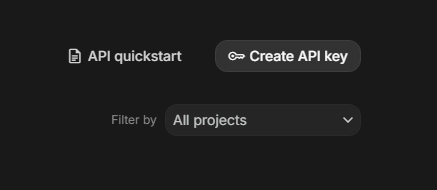
Buat Proyek Baru (Jika Diperlukan) API Key Anda perlu terhubung dengan sebuah proyek di Google Cloud. Isikan nama Project Anda, misal: Web Berita JawaPos
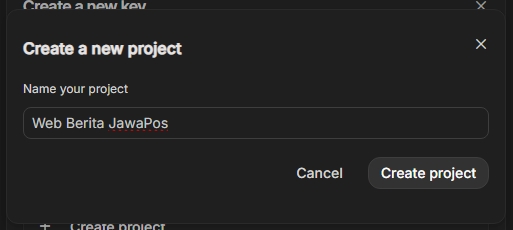
Jika ini adalah pertama kalinya Anda, Google AI Studio akan meminta Anda untuk “Create new project in Google Cloud” (Buat proyek baru di Google Cloud). Cukup ikuti instruksi yang muncul di layar. Proses ini biasanya otomatis dan hanya membutuhkan beberapa klik.
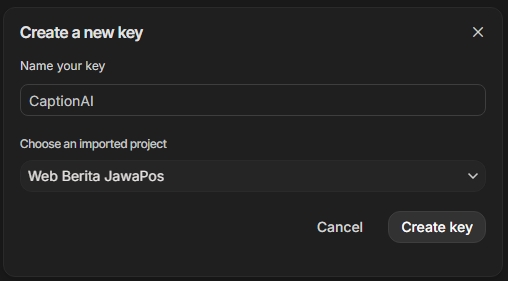
Hasilkan Kunci API Baru Setelah proyek Anda siap, Anda akan diarahkan ke halaman kredensial. Klik tombol “Create API key” atau “Buat kunci API”.
Salin dan Simpan Kunci API Anda Sebuah jendela pop-up akan muncul menampilkan API Key baru Anda. Kunci ini adalah serangkaian karakter acak yang panjang.
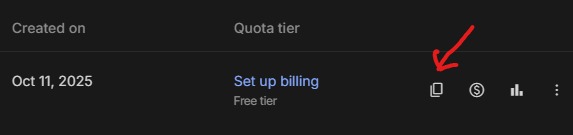
Klik ikon salin (copy) untuk menyalin kunci tersebut.
PENTING: Simpan kunci ini di tempat yang aman dan jangan pernah membagikannya secara publik. Siapa pun yang memiliki kunci Anda dapat menggunakan layanan AI atas nama Anda.
Masukkan Kunci ke Plugin Kembali ke pengaturan plugin di dashboard WordPress Anda, lalu tempel (paste) kunci yang sudah Anda salin ke dalam kolom “API Key”.
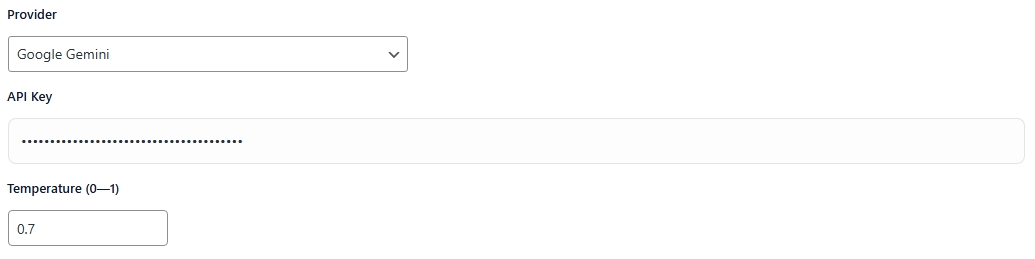
Selesai! Sekarang fitur Auto Caption AI siap untuk bekerja secara otomatis di website Anda.
Langkah-Langkah Mendapatkan API Key OpenAI
Berikut adalah panduan langkah demi langkah yang bisa Anda ikuti.
1. Buka Platform OpenAI
Kunjungi situs resmi OpenAI Platform di platform.openai.com.
2. Daftar atau Masuk Akun
- Jika belum punya akun: Klik tombol “Sign up”. Anda bisa mendaftar menggunakan email atau akun Google, Microsoft, atau Apple. Ikuti proses verifikasi yang diminta.
- Jika sudah punya akun: Klik “Log in” dan masuk ke akun Anda.
3. Navigasi ke Halaman API Keys
Setelah berhasil masuk ke dasbor, cari menu navigasi di sebelah kiri. Klik pada opsi “API keys”.
4. Buat Secret Key Baru
Di halaman API keys, Anda akan melihat daftar kunci yang sudah ada (jika pernah membuatnya).
- Klik tombol “+ Create new secret key”.
5. Beri Nama dan Buat Key
- Sebuah jendela pop-up akan muncul. Beri nama yang deskriptif untuk kunci Anda (misalnya, “Kunci Plugin WordPress” atau “Proyek Pribadi”). Ini akan membantu Anda mengingat di mana kunci tersebut digunakan.
- Klik tombol “Create secret key”.
6. Salin dan Simpan API Key Anda
- Jendela pop-up akan menampilkan API key baru Anda. Kunci ini akan diawali dengan
sk-. - Klik ikon salin (copy) untuk menyalinnya.
PENTING ⚠️: Segera simpan API key ini di tempat yang aman (seperti password manager). Anda tidak akan bisa melihat kunci ini lagi setelah menutup jendela pop-up tersebut. Demi keamanan, OpenAI tidak akan pernah menampilkan kunci lengkapnya lagi. Jika Anda kehilangannya, Anda harus membuat yang baru.
7. Tambahkan Metode Pembayaran
Agar API key Anda bisa digunakan, Anda perlu mengatur informasi pembayaran.
- Di menu sebelah kiri, navigasikan ke “Settings” lalu “Billing”.
- Klik “Add payment method” dan masukkan detail kartu kredit atau debit Anda. OpenAI memberikan sejumlah kredit gratis untuk pengguna baru, tetapi setelah itu penggunaan API akan ditagih sesuai pemakaian.
Setelah langkah-langkah ini selesai, API key Anda siap digunakan untuk diintegrasikan ke dalam plugin, aplikasi, atau proyek lainnya. Ingatlah selalu untuk menjaga kerahasiaan API key Anda seperti halnya Anda menjaga password.
Keamanan Dasar
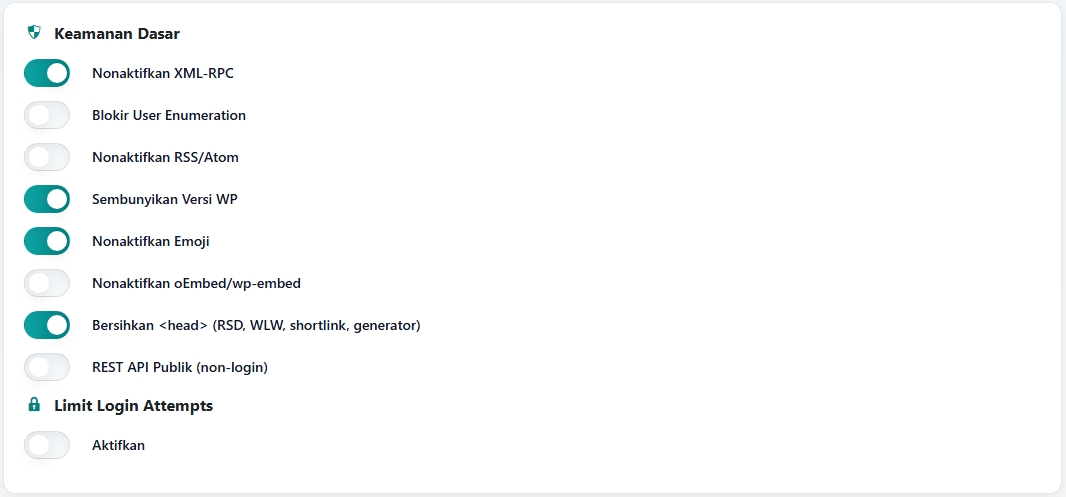
Selamat datang di panduan fitur Kemanan Dasar! Bagian ini berisi serangkaian opsi keamanan esensial yang dirancang untuk memperkuat pertahanan website WordPress Anda dari ancaman umum. Setiap opsi menargetkan potensi celah keamanan spesifik.
Keamanan Akses & Protokol
Nonaktifkan XML-RPC
- Apa fungsinya? Opsi ini mematikan sepenuhnya file
xmlrpc.phpdi website Anda. File ini adalah protokol lama yang memungkinkan aplikasi eksternal (seperti aplikasi mobile WordPress versi lama) berinteraksi dengan situs Anda. - Mengapa ini penting? 🛡️ XML-RPC adalah target favorit para peretas. Mereka sering menggunakannya untuk melancarkan serangan brute force (mencoba ribuan kombinasi username/password) dan serangan DDoS karena satu perintah XML-RPC dapat memicu beban server yang besar. Jika Anda tidak menggunakan aplikasi eksternal untuk mengelola situs Anda, sangat disarankan untuk menonaktifkannya.
Penyembunyian Informasi Sensitif
Blokir User Enumeration
- Apa fungsinya? Mencegah pihak luar menemukan daftar username yang valid di situs Anda melalui URL seperti
/?author=1,/?author=2, dst. - Mengapa ini penting? 🛡️ Jika peretas mengetahui username yang valid, mereka hanya perlu menebak password-nya. Dengan memblokir user enumeration, Anda membuat langkah pertama serangan brute force menjadi jauh lebih sulit.
Nonaktifkan RSS/Atom Feeds
- Apa fungsinya? Mematikan fitur feed bawaan WordPress (
/feed/). Feed ini biasanya digunakan oleh aplikasi pembaca berita (RSS reader) untuk mendapatkan update konten terbaru dari situs Anda. - Mengapa ini penting? 🛡️ Meskipun tidak berbahaya secara langsung, feed dapat digunakan oleh scrapers untuk mencuri konten Anda secara otomatis. Jika situs Anda tidak ditujukan untuk sindikasi konten (seperti blog berita), menonaktifkan feed akan mengurangi beban server dan melindungi konten Anda.
Sembunyikan Versi WP
- Apa fungsinya? Menghapus informasi versi WordPress yang Anda gunakan dari kode sumber situs.
- Mengapa ini penting? 🛡️ Setiap versi WordPress memiliki potensi celah keamanan yang diketahui. Dengan menyembunyikan nomor versi, Anda tidak memberikan informasi mudah kepada peretas tentang celah keamanan spesifik yang mungkin bisa mereka eksploitasi di situs Anda.
Optimasi & Pembersihan Kode
Nonaktifkan Emoji
- Apa fungsinya? Menghapus file JavaScript (
wp-emoji-release.min.js) yang dimuat WordPress untuk memastikan emoji dapat tampil dengan benar di browser lama. - Mengapa ini penting? ✨ Browser modern sudah dapat menampilkan emoji tanpa bantuan skrip ini. Menonaktifkannya akan mengurangi satu permintaan file eksternal, membuat website Anda sedikit lebih cepat tanpa kehilangan fungsionalitas bagi sebagian besar pengunjung.
Nonaktifkan oEmbed / wp-embed
- Apa fungsinya? Mematikan fitur oEmbed yang memungkinkan Anda menyematkan konten (seperti video YouTube atau tweet) hanya dengan menempelkan URL-nya di editor. Ini juga akan menghapus file
wp-embed.min.js. - Mengapa ini penting? ✨ Jika Anda tidak sering menyematkan konten dari sumber lain, menonaktifkan fitur ini akan mengurangi satu permintaan JavaScript dan sedikit membersihkan kode Anda.
Bersihkan <head> (RSD, WLW, shortlink, generator)
- Apa fungsinya? Menghapus beberapa baris meta tag yang jarang digunakan dari bagian
<head>HTML Anda, seperti link RSD (Really Simple Discovery), Windows Live Writer, dan tautan pendek (shortlink) post. - Mengapa ini penting? ✨ Ini adalah praktik “kebersihan” kode yang baik. Menghapus tag yang tidak perlu membuat kode sumber Anda lebih ramping dan rapi, meskipun dampaknya pada kecepatan tidak besar.
Keamanan API & Login
REST API Publik (non-login)
- Apa fungsinya? Membatasi akses ke WordPress REST API. REST API memungkinkan aplikasi berinteraksi dengan data situs Anda (seperti post, user, dll.) dalam format JSON. Opsi ini akan memblokir akses ke data tersebut untuk pengunjung yang tidak login.
- Mengapa ini penting? 🛡️ Secara default, REST API dapat membocorkan informasi seperti daftar username dan data lainnya kepada publik. Membatasinya hanya untuk pengguna yang sudah login adalah langkah pengamanan yang sangat direkomendasikan.
Limit Login Attempts
- Aktifkan: Centang opsi ini untuk mengaktifkan perlindungan terhadap serangan brute force pada halaman login Anda.
- Apa fungsinya? Fitur ini akan memblokir sementara alamat IP yang mencoba login berulang kali dengan kombinasi username/password yang salah. Anda dapat mengatur berapa kali percobaan yang diizinkan dan berapa lama pemblokiran berlangsung (pengaturan detail tersedia di tab terpisah).
- Mengapa ini penting? 🛡️ Ini adalah salah satu lapisan pertahanan terpenting untuk website Anda. Tanpa pembatasan ini, peretas dapat mencoba ribuan password per menit tanpa hambatan.
Cara Dapatkan Site Key dan Secret Key
Cara Dapatkan Site Key dan Secret Key Google reCAPTCHA, Cloudflare
Anda bisa mendapatkan Site Key dan Secret Key secara gratis dari dasbor resmi Google reCAPTCHA atau Cloudflare Turnstile.
Berikut adalah panduan mudah untuk masing-masing provider dengan tampilan terbaru 2025.
Opsi 1: Google reCAPTCHA v2 (“I’m not a robot”)
Ini adalah pilihan klasik yang paling dikenal banyak orang.
Langkah 1: Kunjungi Google reCAPTCHA Admin Console
Buka g.co/recaptcha/v3 dan login dengan akun Google Anda. Dasbor ini digunakan untuk mengelola semua versi reCAPTCHA.
Langkah 2: Daftarkan Situs Baru
Di halaman utama, klik ikon “+” (Create) di pojok kanan atas untuk mendaftarkan situs Anda.
Langkah 3: Isi Formulir Pendaftaran
Anda akan melihat formulir yang perlu diisi:
- Label: Masukkan nama yang mudah Anda kenali, misalnya nama website Anda.
- reCAPTCHA type: Ini bagian terpenting. Pilih “Challenge (v2)”. Lalu pilih sub-opsi “I’m not a robot” Checkbox.
- Domains: Masukkan nama domain website Anda tanpa
http://atauwww. Contoh:situsanda.com. Tekan Enter untuk menambahkannya. - Owners: Akun Google Anda sudah otomatis ditambahkan.
- Terms of Service: Centang kotak “Accept the reCAPTCHA Terms of Service”.
- Klik tombol “Submit”.
Langkah 4: Salin Kunci Anda
Setelah menekan “Submit”, Anda akan langsung dibawa ke halaman yang berisi kunci Anda.
- SITE KEY: 🔑 Salin kunci ini dan tempelkan ke kolom “Site Key” di plugin Anda.
- SECRET KEY: 🔑 Salin kunci ini dan tempelkan ke kolom “Secret Key” di plugin Anda.
Penting: Jaga kerahasiaan Secret Key Anda.
Opsi 2: Cloudflare Turnstile (Alternatif Modern)
Ini adalah pilihan yang lebih baru, ramah privasi, dan seringkali tidak terlihat oleh pengunjung (invisible), memberikan pengalaman pengguna yang lebih baik.
Langkah 1: Masuk ke Dasbor Cloudflare
Anda memerlukan akun Cloudflare (gratis). Login di dash.cloudflare.com.
Langkah 2: Buka Menu Turnstile
Di menu navigasi sebelah kiri, cari dan klik “Turnstile”.
Langkah 3: Tambahkan Situs Baru
Di halaman Turnstile, klik tombol “Add site”.
Langkah 4: Isi Formulir
Formulir ini lebih sederhana:
- Site name: Masukkan nama website Anda.
- Domain: Masukkan nama domain Anda. Contoh:
situsanda.com. - Widget Mode: Pilih cara Turnstile bekerja.
- Managed (Rekomendasi): Biarkan Cloudflare yang memutuskan kapan harus menampilkan tantangan.
- Invisible: Pilihan terbaik untuk pengalaman pengguna. Verifikasi berjalan di latar belakang.
- Klik tombol “Create”.
Langkah 5: Salin Kunci Anda
Sama seperti reCAPTCHA, halaman berikutnya akan menampilkan kunci Anda.
- SITE KEY: 🔑 Salin kunci ini ke kolom “Site Key” di plugin Anda.
- SECRET KEY: 🔑 Salin kunci ini ke kolom “Secret Key” di plugin Anda.
Pilih yang Mana?
- Gunakan Google reCAPTCHA v2 jika Anda ingin tantangan yang familiar dan jelas terlihat oleh semua orang.
- Gunakan Cloudflare Turnstile ✨ jika Anda memprioritaskan pengalaman pengguna (UX) yang mulus, privasi, dan ingin verifikasi yang berjalan cerdas di latar belakang.
Keamanan CAPTCHA
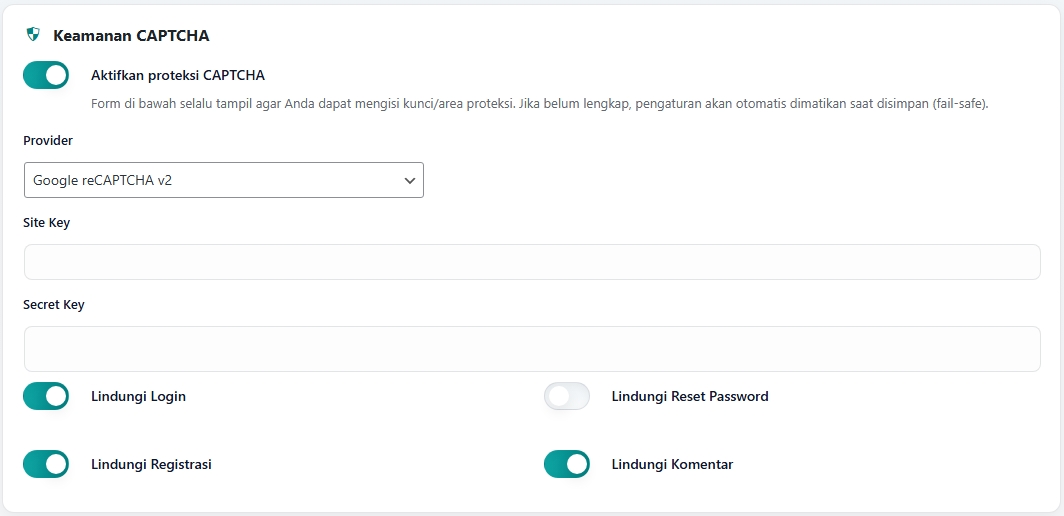
Fitur ini adalah garda terdepan Anda dalam melawan spam dan bot otomatis. Dengan mengaktifkan CAPTCHA (Completely Automated Public Turing test to tell Computers and Humans Apart), Anda menambahkan lapisan verifikasi cerdas pada formulir-formulir penting di situs Anda, memastikan bahwa yang mengisinya adalah manusia, bukan program jahat.
Aktivasi dan Pengaturan Kunci
Aktifkan proteksi CAPTCHA
Centang kotak ini untuk mengaktifkan fungsionalitas CAPTCHA di seluruh area yang Anda pilih di bawah.
Penting (Mekanisme Fail-Safe): Fitur ini memerlukan Site Key dan Secret Key yang valid agar dapat berfungsi. Jika Anda mengaktifkan proteksi ini tetapi tidak mengisi kedua kunci tersebut, sistem akan secara otomatis mematikan kembali fitur ini saat pengaturan disimpan. Ini adalah mekanisme pengaman (fail-safe) untuk mencegah Anda terkunci dari situs Anda sendiri.
Provider
Pilih layanan CAPTCHA yang ingin Anda gunakan. Setiap provider memiliki keunggulan tersendiri:
- Google reCAPTCHA v2: Solusi paling umum dari Google. Biasanya menampilkan kotak centang “I’m not a robot” atau tantangan visual (seperti memilih gambar jembatan).
- Cloudflare Turnstile: Alternatif modern dari Cloudflare. Dikenal lebih ramah privasi dan seringkali tidak terlihat oleh pengguna (invisible), memberikan verifikasi di latar belakang tanpa mengganggu alur pengguna.
- reCAPTCHA Enterprise: Versi premium dari Google yang dirancang untuk situs dengan lalu lintas tinggi dan kebutuhan keamanan tingkat lanjut.
Site Key & Secret Key
Setelah memilih Provider, Anda harus memasukkan kunci API yang sesuai.
- Site Key: Ini adalah kunci publik. Kunci ini digunakan untuk menampilkan elemen CAPTCHA (seperti kotak centang) di halaman web Anda.
- Secret Key: Ini adalah kunci rahasia. Kunci ini digunakan untuk komunikasi aman antara server Anda dan server provider CAPTCHA untuk memverifikasi respons pengguna. Jangan pernah membagikan Secret Key Anda secara publik.
Baca Juga: Cara Dapatkan Site Key dan Secret Key
Area Proteksi
Pilih formulir mana saja yang ingin Anda amankan dengan CAPTCHA.
Lindungi Login
- Apa yang dilindungi? Halaman login WordPress (
/wp-login.php). - Mengapa ini penting? 🛡️ Mencegah serangan brute force, di mana bot mencoba ribuan kombinasi username dan password untuk meretas situs Anda.
Lindungi Reset Password
- Apa yang dilindungi? Formulir untuk meminta reset kata sandi.
- Mengapa ini penting? 🛡️ Mencegah bot membanjiri formulir ini, yang dapat menyebabkan pengiriman email reset password secara massal dan mengganggu pengguna yang sah.
Lindungi Registrasi
- Apa yang dilindungi? Halaman registrasi pengguna baru.
- Mengapa ini penting? 🛡️ Menghentikan pendaftaran akun palsu oleh bot spam, yang sering digunakan untuk menyebarkan link atau konten yang tidak diinginkan.
Lindungi Komentar
- Apa yang dilindungi? Formulir komentar di bawah setiap artikel atau halaman Anda.
- Mengapa ini penting? 🛡️ Ini adalah salah satu cara paling efektif untuk memblokir komentar spam otomatis yang seringkali berisi link berbahaya atau tidak relevan.
